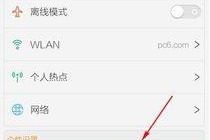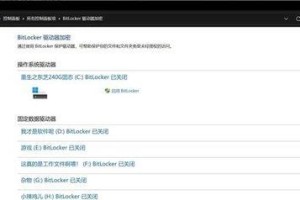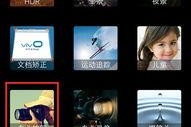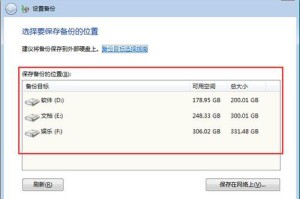你有没有想过,用指纹解锁电脑是不是比密码快多了,还安全?没错,联想笔记本就提供了这么方便的指纹解锁功能!今天,就让我带你一步步走进这个神奇的世界,一起看看联想笔记本怎么设置指纹解锁吧!
第一步:安装指纹识别驱动程序
首先,你得让你的联想笔记本准备好迎接指纹解锁的挑战。打开电脑,登录官网,找到你笔记本型号对应的指纹识别驱动程序。别急,步骤很简单:
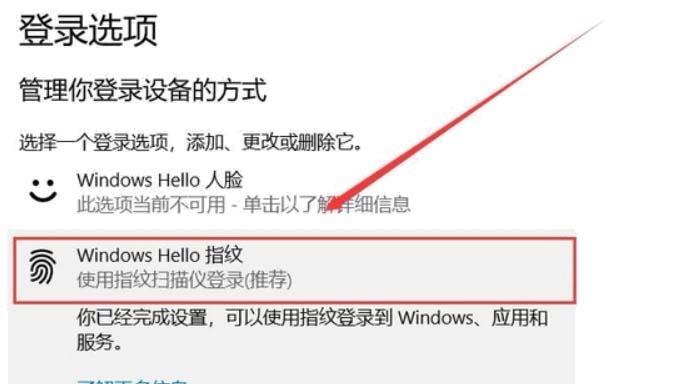
1. 打开联想官方网站,搜索“指纹识别驱动程序”。
2. 根据你的笔记本型号,选择合适的驱动程序下载。
3. 下载完成后,双击安装包,按照提示完成安装。
安装完成后,你的笔记本就准备好迎接指纹解锁的挑战了!
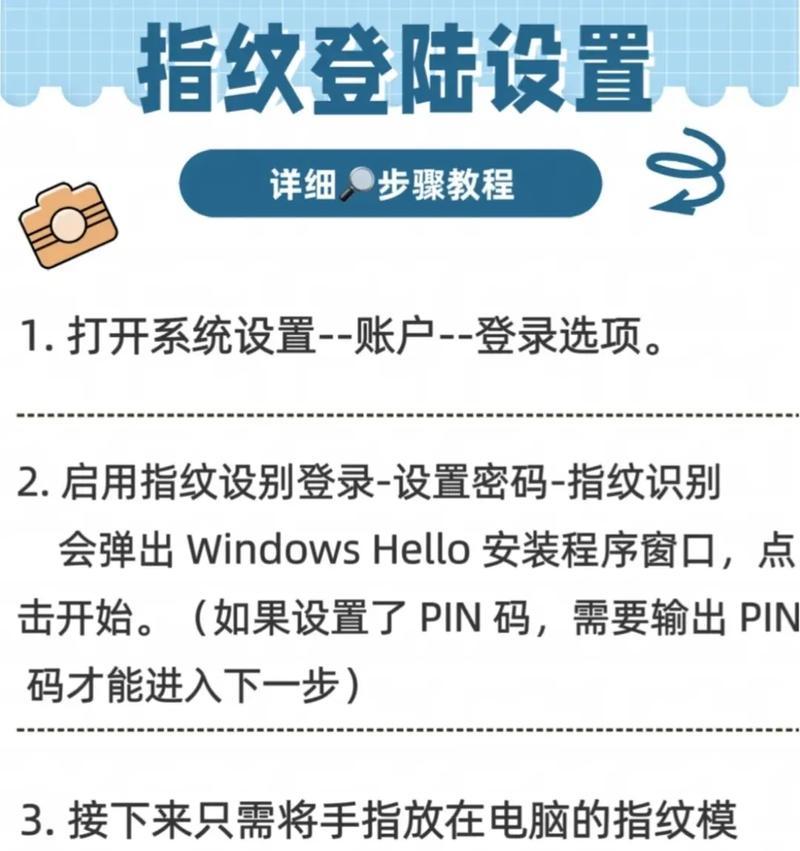
第二步:设置指纹
接下来,就是给电脑设置指纹了。别担心,这个过程就像给手机解锁设置指纹一样简单:
1. 打开电脑,进入“设置”。
2. 点击“账户”,然后选择“登录选项”。
3. 在“指纹”部分,点击“添加指纹”。
4. 将手指放在指纹传感器上,按照屏幕提示操作。
注意啦,为了提高解锁成功率,建议你注册多个手指哦!
第三步:配置指纹解锁
设置完指纹后,别忘了配置一下指纹解锁的选项:
1. 在“登录选项”中,勾选“要求启用Windows Hello以获取登录、重新唤醒和锁定设备”。
2. 勾选“启用在睡眠后使用Windows Hello登录”,这样电脑从睡眠状态唤醒时,也能用指纹解锁了。
第四步:测试指纹解锁
设置完成后,别忘了测试一下指纹解锁是否成功:
1. 关闭电脑,等待电脑进入睡眠状态。
2. 再次打开电脑,将手指放在指纹传感器上。
3. 看看,是不是瞬间就解锁成功了?
如果指纹解锁成功,那恭喜你,你已经掌握了联想笔记本指纹解锁的奥秘!
小贴士:
1. 确保手指干净干燥,以免识别失败。
2. 如果指纹解锁失败,可以尝试重新注册指纹,或者联系联想客服寻求帮助。
3. 定期清洁指纹传感器,保持其灵敏度。
怎么样,是不是觉得设置指纹解锁很简单呢?现在,你就可以享受指纹解锁带来的便捷和安全了。快去试试吧,让你的电脑生活更加轻松愉快!